华硕电脑更新怎么取消 华硕笔记本关闭自动更新方法
更新时间:2024-05-24 13:09:01作者:jiang
随着科技的不断发展,华硕电脑更新系统也越来越频繁,但有时候我们可能并不需要这些更新,或者更新可能会带来一些不必要的麻烦。对于华硕笔记本用户来说,关闭自动更新可能是一个更好的选择。接下来我们将介绍如何取消华硕电脑的更新,以及华硕笔记本关闭自动更新的方法。愿这些小技巧能帮助您更好地管理您的电脑系统。
操作方法:
1.进入控制面板。如果不知道如何进控制面板,可以查看我的经验--华硕 win8或win8.1如何进入控制面板
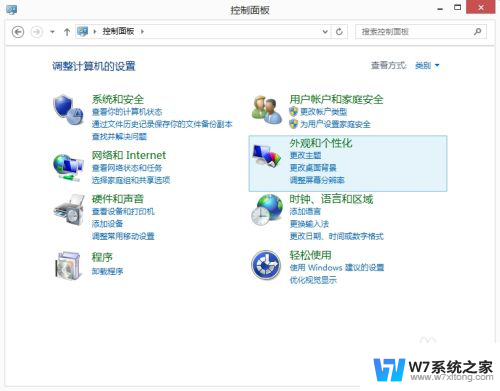
2.在控制面板右上角把查看方式改为“大图标”或“小图标”
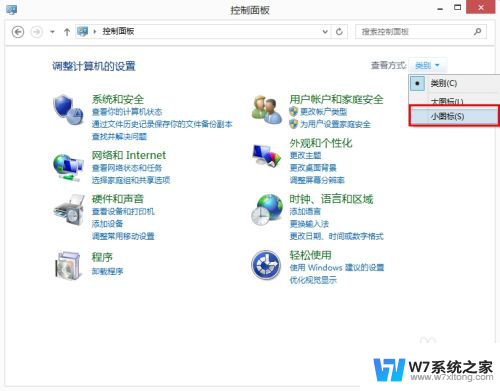
3.找到windows update(有的电脑是windows 更新)
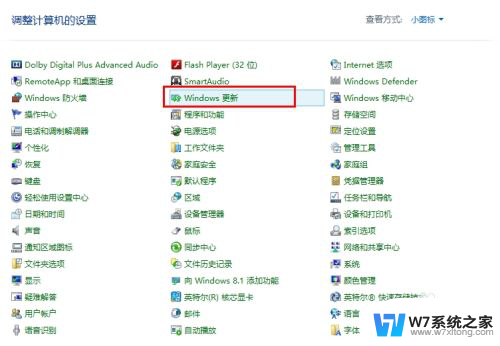
4.更改设置
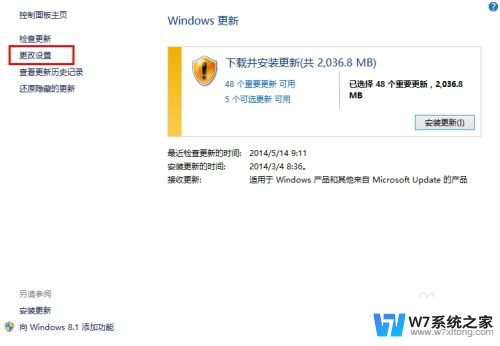
5.设置为“检查更新,但是让我选择是否下载和安装更新”或者设置为“从不更新”
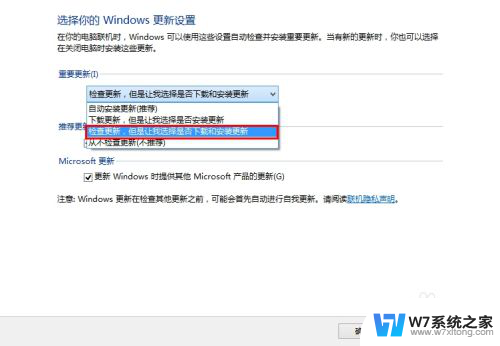
以上是关于取消华硕电脑更新的全部内容,如果您遇到这种情况,可以按照以上方法解决,希望对大家有所帮助。
华硕电脑更新怎么取消 华硕笔记本关闭自动更新方法相关教程
-
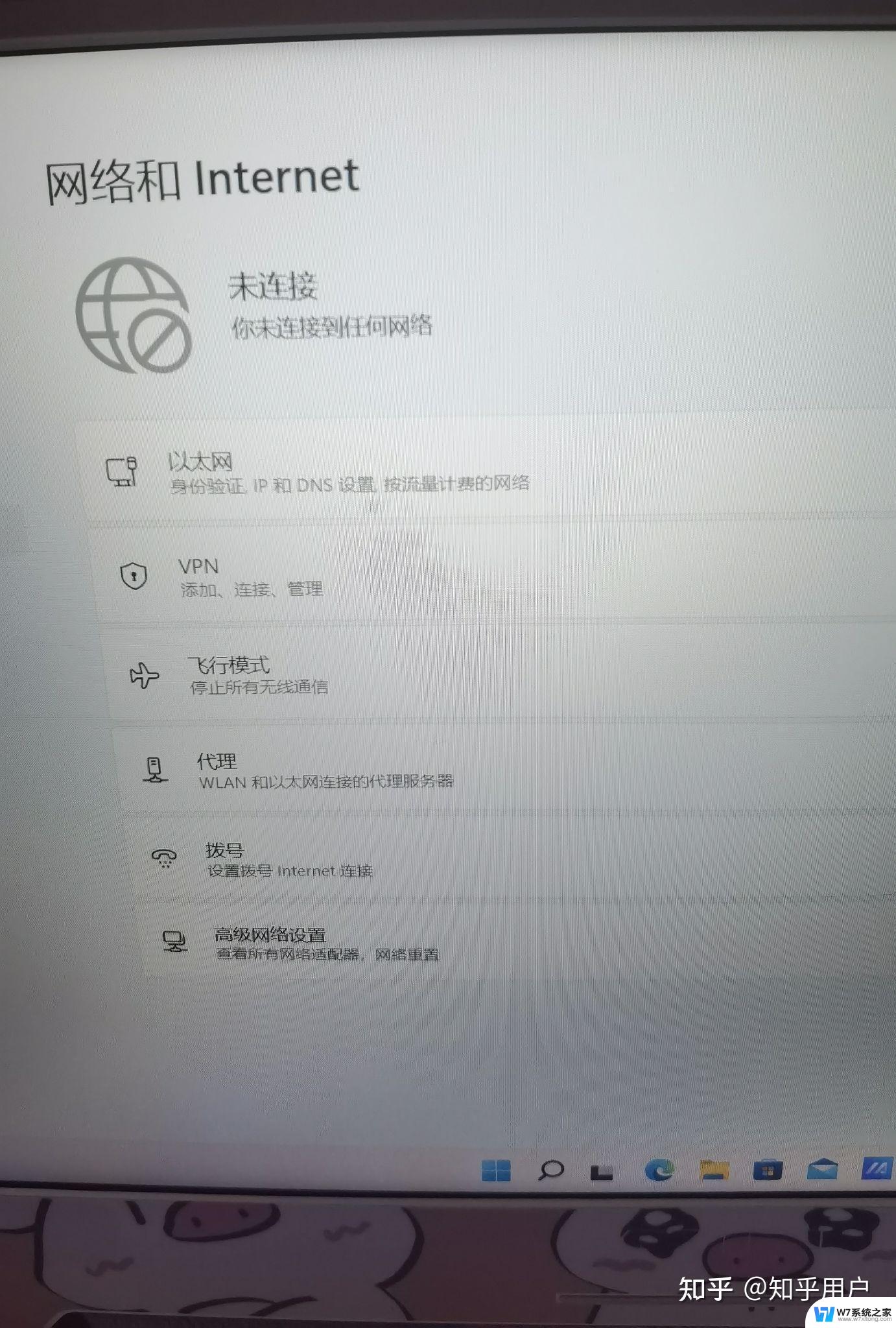 华硕wifi功能消失了 华硕笔记本wifi功能消失
华硕wifi功能消失了 华硕笔记本wifi功能消失2024-05-06
-
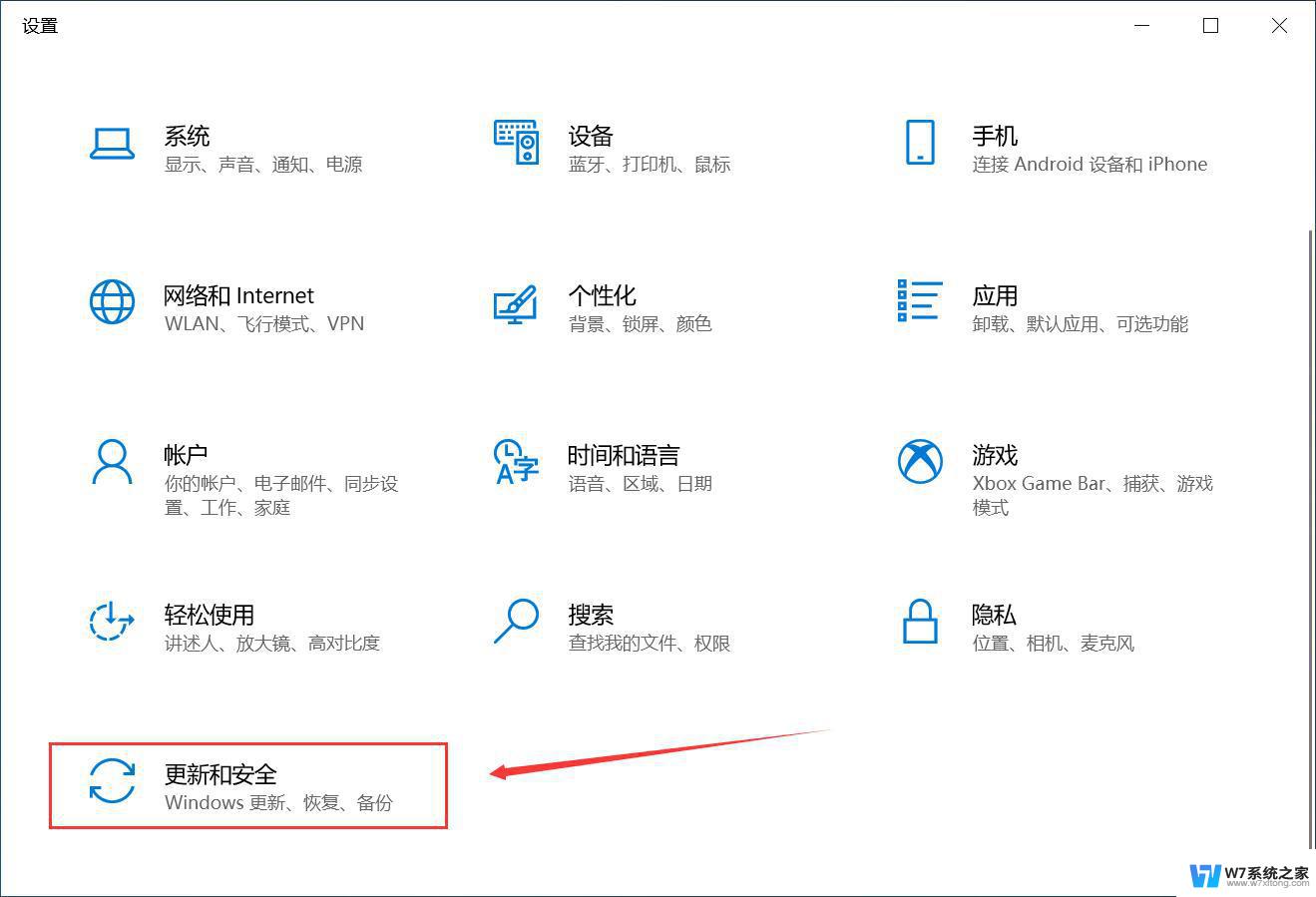 怎么关掉电脑自动更新 怎样取消电脑的自动更新
怎么关掉电脑自动更新 怎样取消电脑的自动更新2024-07-11
-
 华硕笔记本 进bios 华硕笔记本如何进入BIOS设置界面
华硕笔记本 进bios 华硕笔记本如何进入BIOS设置界面2024-02-21
-
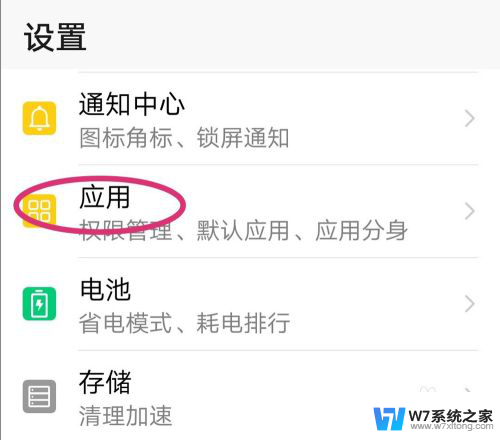 荣耀关闭自动更新 华为荣耀永久关闭更新
荣耀关闭自动更新 华为荣耀永久关闭更新2024-07-07
- 华硕笔记本充不进电怎么办 华硕笔记本电池插上电源不充电怎么办
- 华硕主板自带wifi6怎么开启 华硕主板自带wifi如何设置
- 触控板如何使用右键 华硕笔记本电脑触控板设置方法
- 戴尔笔记本如何关闭自动更新 戴尔电脑如何停止系统自动更新
- 如何关闭ie自动更新 如何关闭IE浏览器自动更新
- 华硕按f几从u盘启动 华硕主板u盘启动按f几键
- 电脑突然没有蓝牙功能了 电脑蓝牙连接功能不见了
- 耳机连电脑没有麦克风 耳机插电脑只有声音没有麦克风
- 单元格如何设置下拉框选项 Excel单元格下拉选项设置方法
- 电脑怎么看有没有固态硬盘 怎么辨别电脑中的固态硬盘
- 苹果11怎么截屏截长图 苹果11手机截长图方法
- 右击鼠标没有新建选项 Windows电脑鼠标右键没有新建文件夹选项
电脑教程推荐
- 1 单元格如何设置下拉框选项 Excel单元格下拉选项设置方法
- 2 电脑怎么看有没有固态硬盘 怎么辨别电脑中的固态硬盘
- 3 右击鼠标没有新建选项 Windows电脑鼠标右键没有新建文件夹选项
- 4 华为智慧屏在哪里打开 华为手机智慧识屏如何开启
- 5 压缩文件电脑怎么解压 压缩文件夹解压软件
- 6 微博怎么删除最近访问记录 微博经常访问列表删除方法
- 7 微信图标没有了怎么办 微信图标不见了怎么办
- 8 windows81企业版激活密钥 win8.1企业版密钥激活步骤
- 9 比windows不是正版怎么办 电脑显示此windows副本不是正版怎么办
- 10 网络连接正常但无法上网是什么原因 电脑显示网络连接成功但无法上网